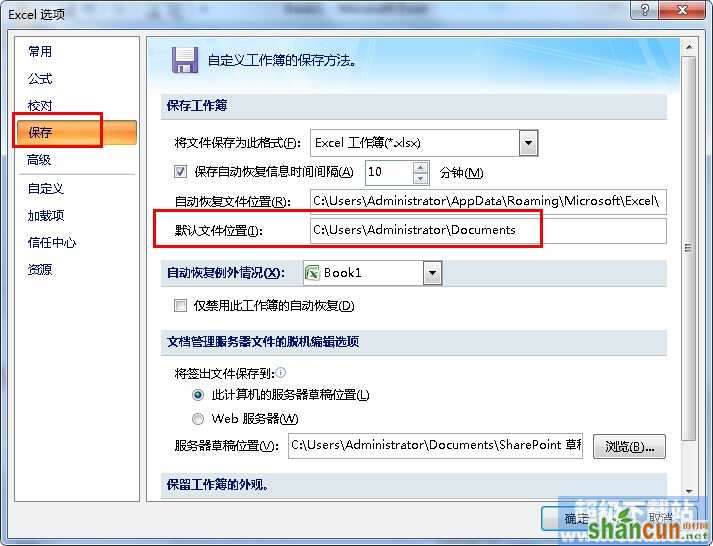1.快速删除选定区域数据
如果我们选中一个区域的数据然后点击删除键的话,那么系统默认删除的也只是选中区域内的一个单元格数据,如果想要快速删除选定区域内的所有数据该怎么操作呢?其实方法很简单,选中需要删除的区域数据,然后右键选择“清空内容”即可。

这样就能快上删除选定区域内的数据啦。
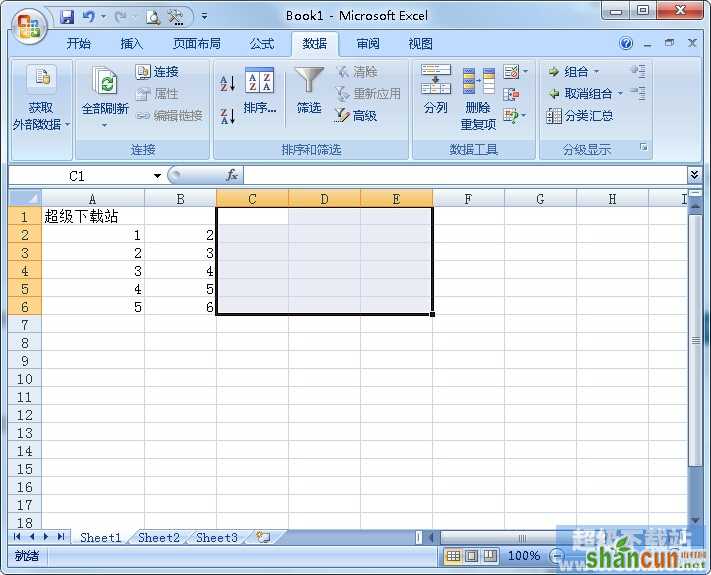
2.给单元格重命名
每个单元格都有一个系统默认的名称,比如B3表示第二行第三列。
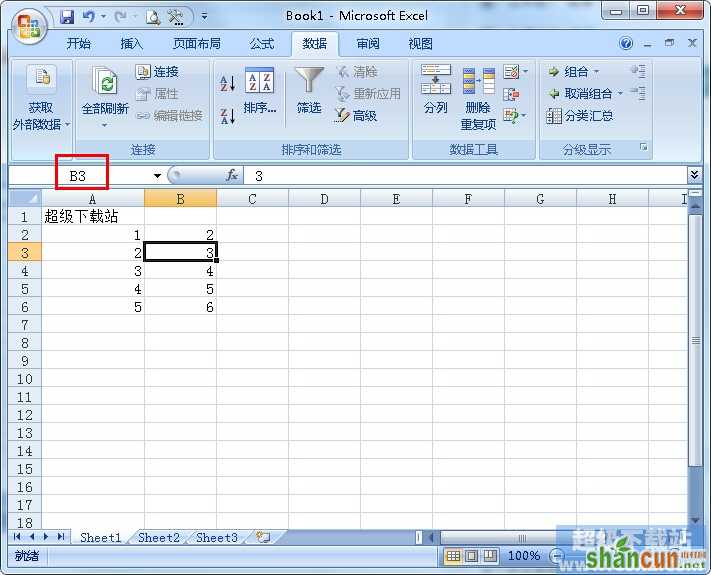
那么如果我们想要更改单元格的名称该怎么操作呢?方法其实很简单,选中该单元格,然后点击左上角的就可以看见单元格当前的名字,只需对其进行修改然后点击确认即可。
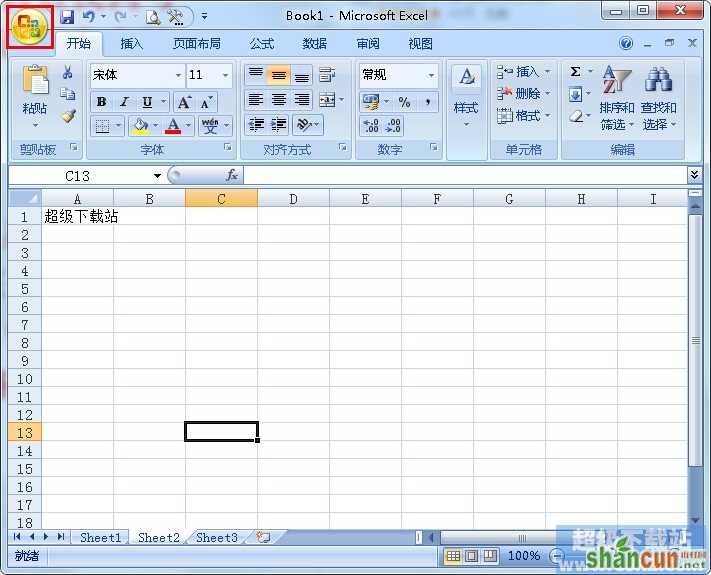
3.在Excel中选择整个单元格范围
在Excel2007里我们点击“Ctrl+A”就会选中整个Excel表格,但是如果我们只是想要所需单元格的范围该怎么操作呢?其实很简单,鼠标范围之内的任意一个单元格,空白单元格也可以,接着点击“Shift+Ctrl+*”即可快速选中整个单元格范围。
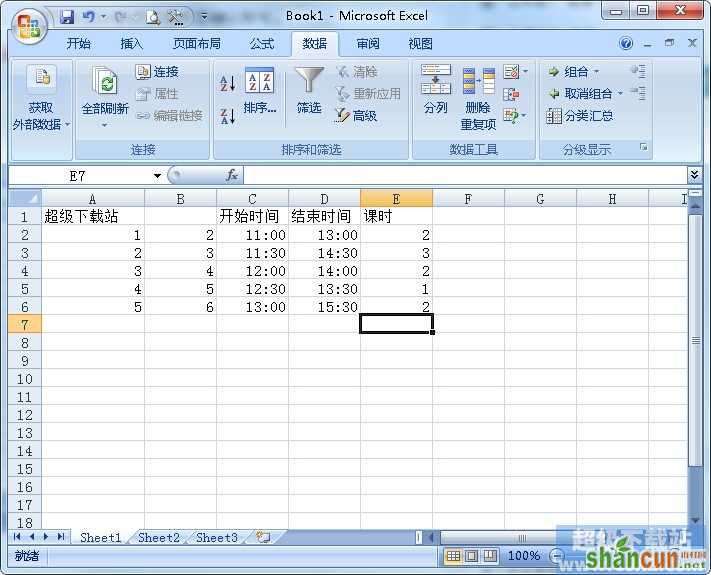
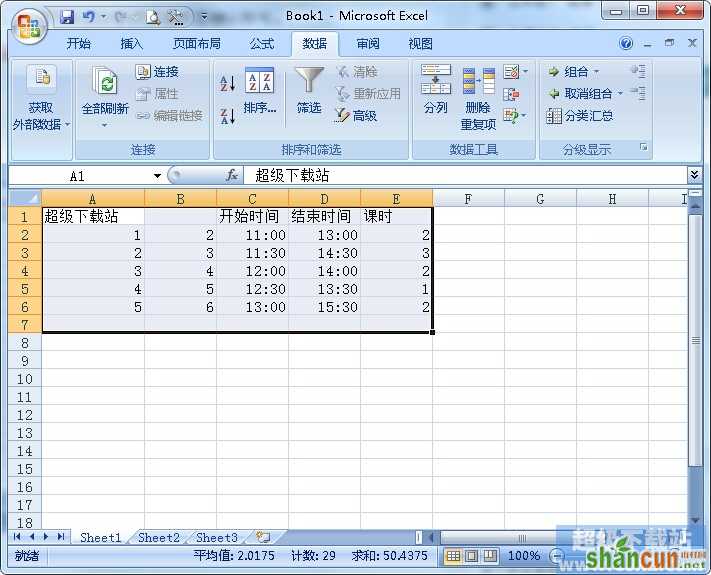
4.快速移动/复制单元格
先选定需要移动或者复制的单元格区域,接着点鼠标移到单元格边框上直到出现四箭头的时候点击鼠标左键就可以对单元格进行快速移动到表格任意地方,如果只是想要复制单元格的内容,只需在松开鼠标之前点击Ctrl键即可。

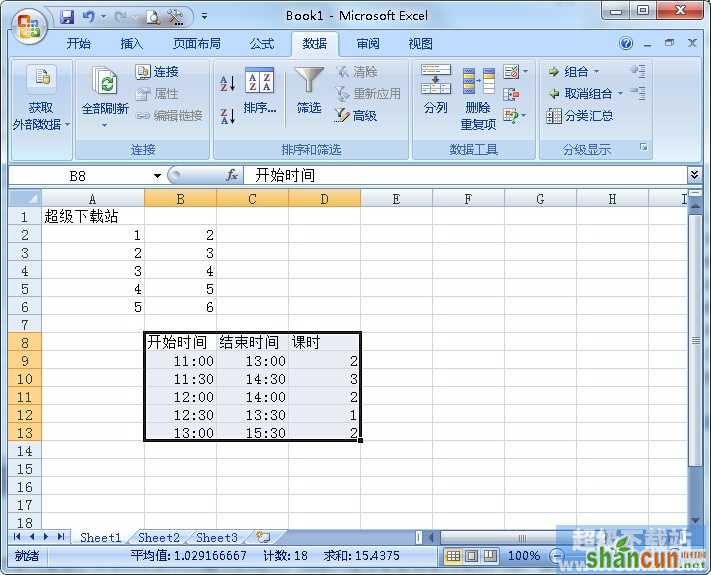
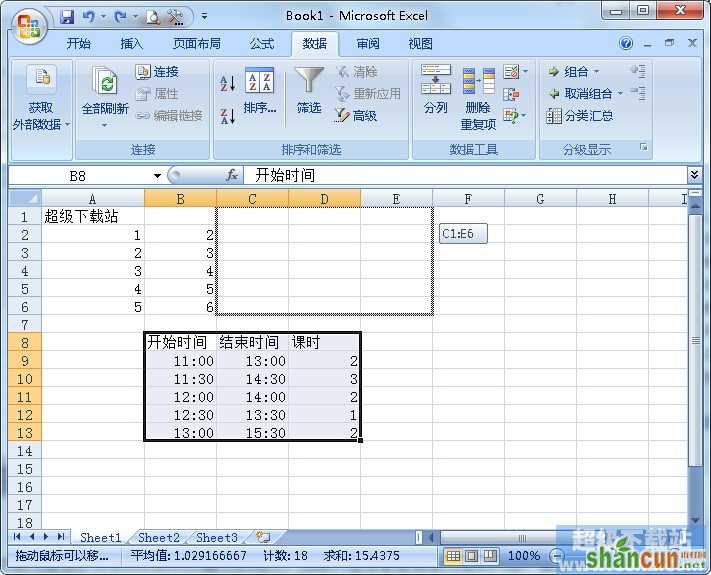
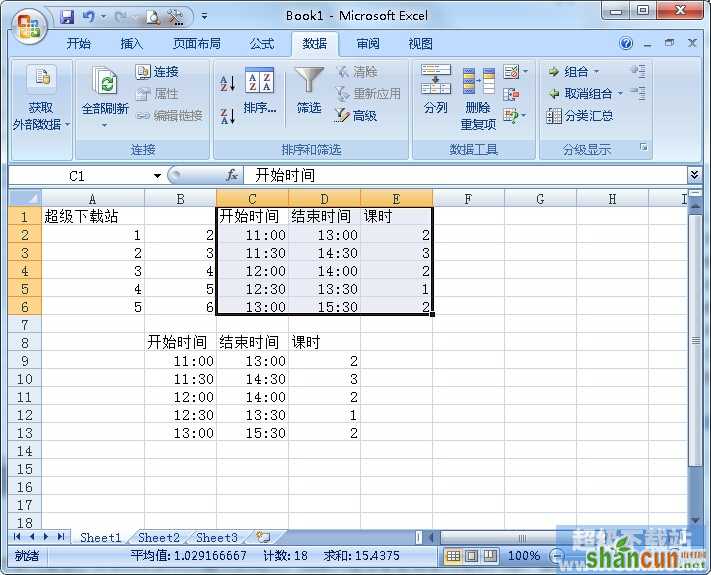
5.重命名工作表
Excel默认将工作表命名为sheet1、sheet2、sheet3等系统性的名字。为了区分不同的工作表,我们可以对工作表进行另外的命名方便对其进行查阅,下面小编来和大家说一下工作表重命名的方法,一起来看看吧。
切换到需要重命名的工作表,接着右键选择“重命名”。
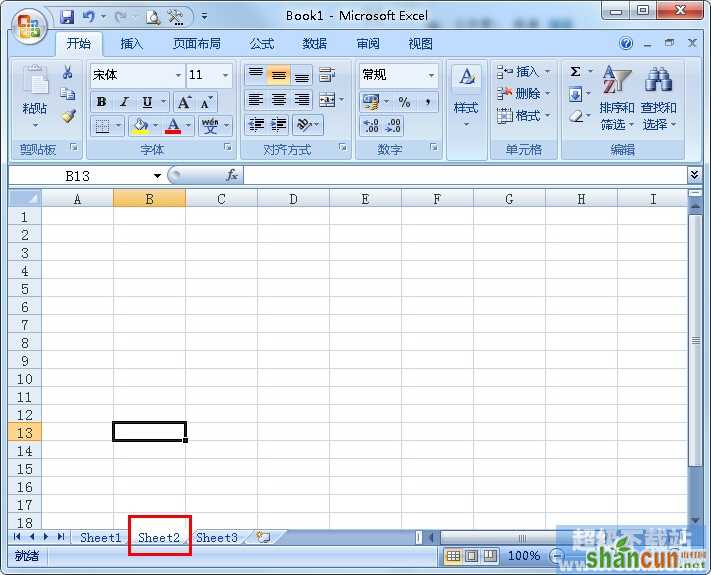
我们就可以根据自己的需求对工作表进行重命名。
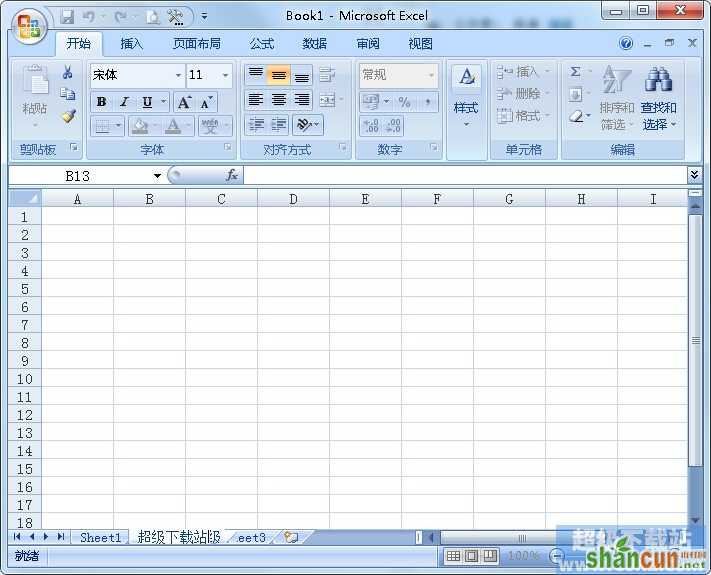
修改完毕后就可以在Excel里看到效果啦。
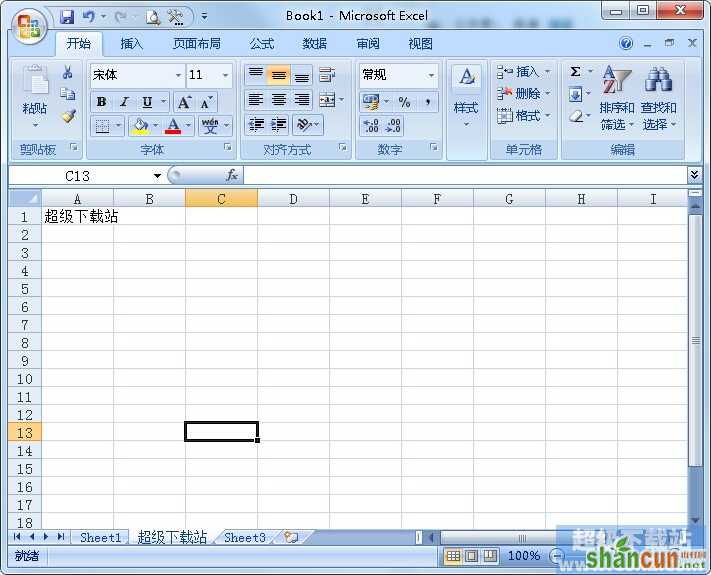
6.修改Excel默认文件保存路径
Excel表格文件默认都是保存在C:UsersAdministratordocuments里的,如果我们想要修改Excel的默认文件保存路径该怎么操作呢?
打开Excel表格,点击工具栏左上角的“Office按钮”然后点击进入“Excel选项”。
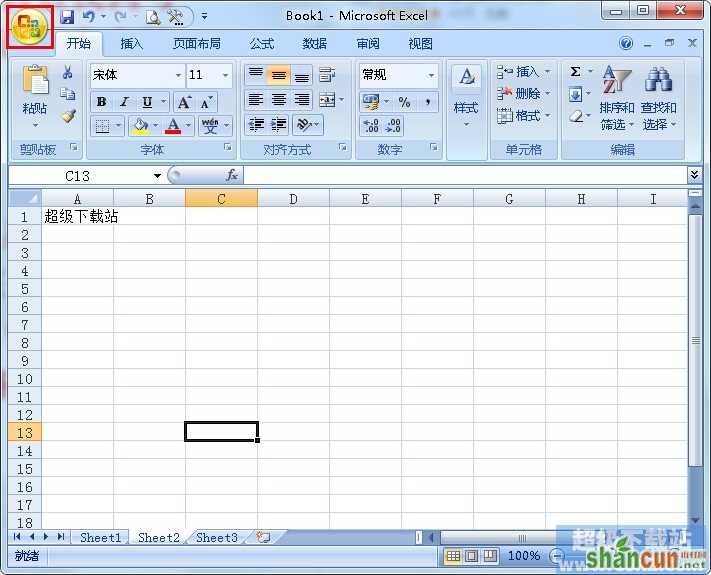
在Excel选项的左侧列表里选择“保存”然后找到“默认文件位置”将其进行修改即可。